Các công cụ ghép file PDF ngày nay rất phổ biến trên thị trường nhưng không phải công cụ nào cũng hoàn hảo. Trong bài viết này, mình sẽ giới thiệu đến các bạn Top 5 phần mềm ghép file PDF cực mạnh và cách dùng.

1. PDFsam Basic
Trang chủ: https://pdfsam.org/download-pdfsam-basic/
Các bạn tiến hành truy cập trang chủ để tải công cụ về máy và cài đặt như bình thường.
Bước 1: Các bạn tiến hành mở phần mềm PDF SAM và chọn mục Merge để mở chế độ ghép.
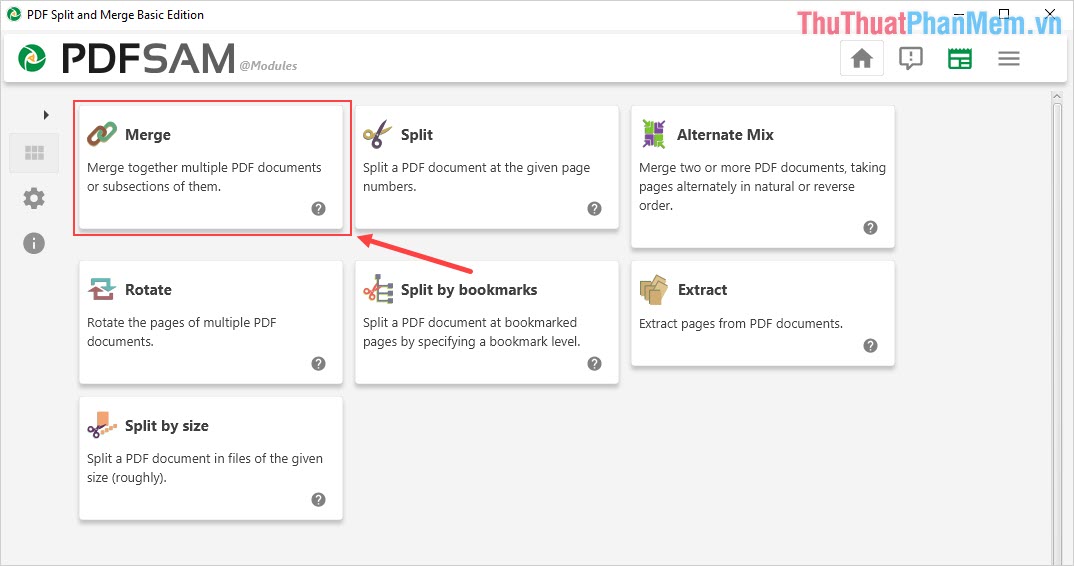
Bước 2: Sau đó, các bạn chọn Add để thêm file PDF cần ghép vào hệ thống.
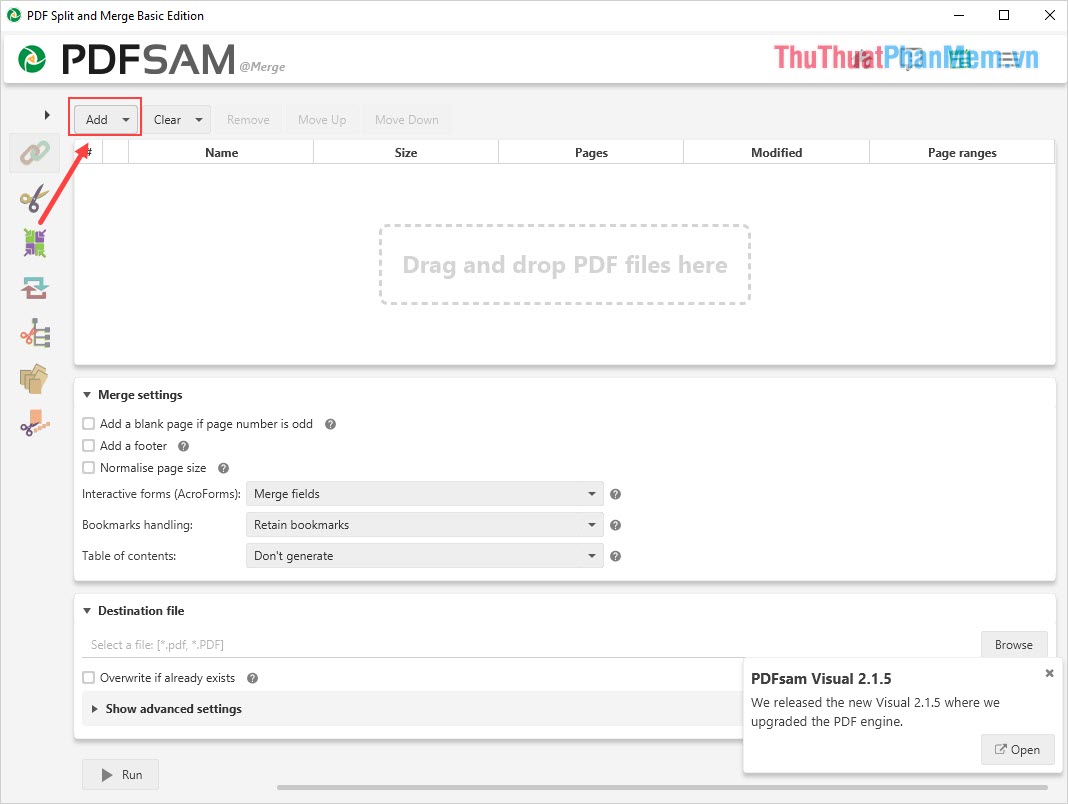
Bước 3: Tiếp theo, các bạn có thể chọn Move Up/ Move Down để di chuyển lên xuống thứ tự file PDF.
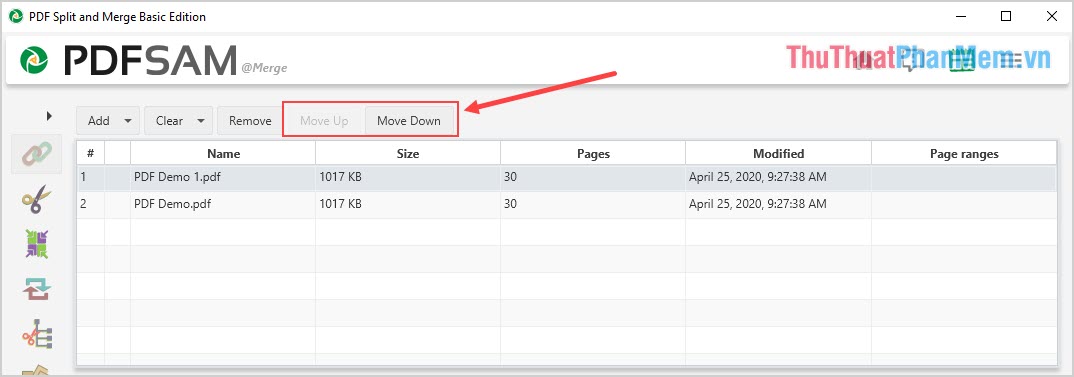
Bước 4: Khi các bạn đã hoàn tất việc sắp xếp các file PDF xong thì các bạn chọn RUN để ghép file PDF.
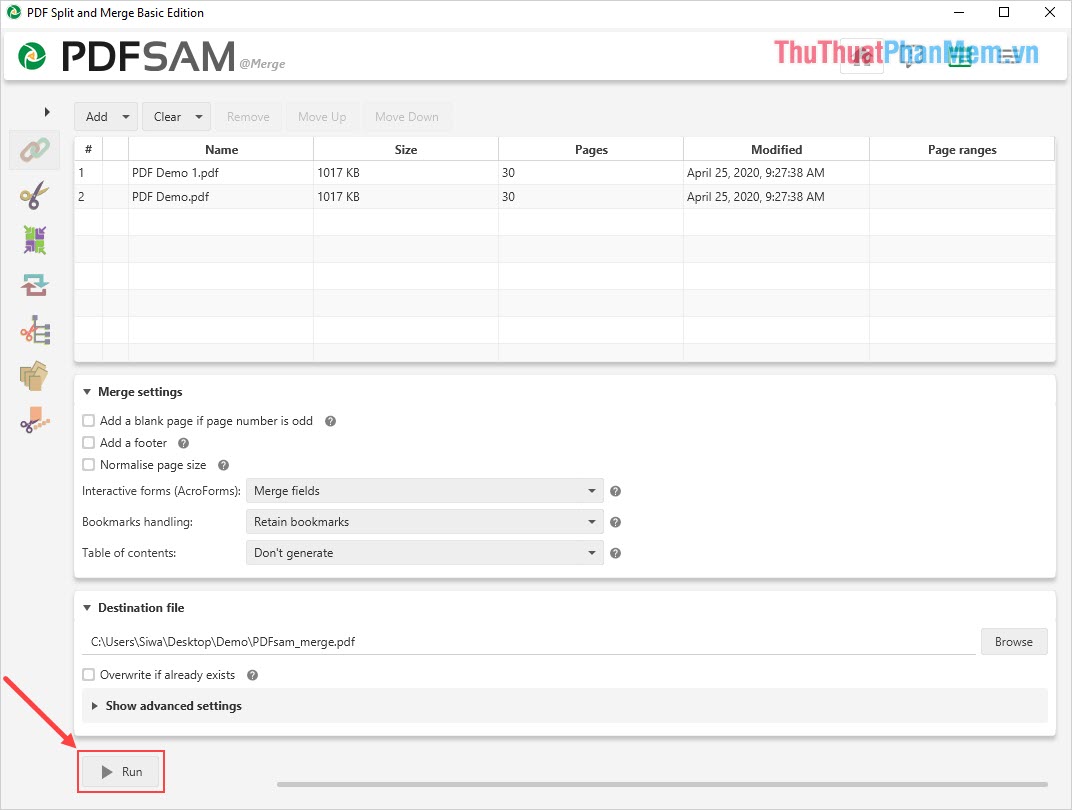
Bước 5: Phần mềm sau khi ghép xong các bạn có thể chọn Open để xem kết quả sau khi ghép.
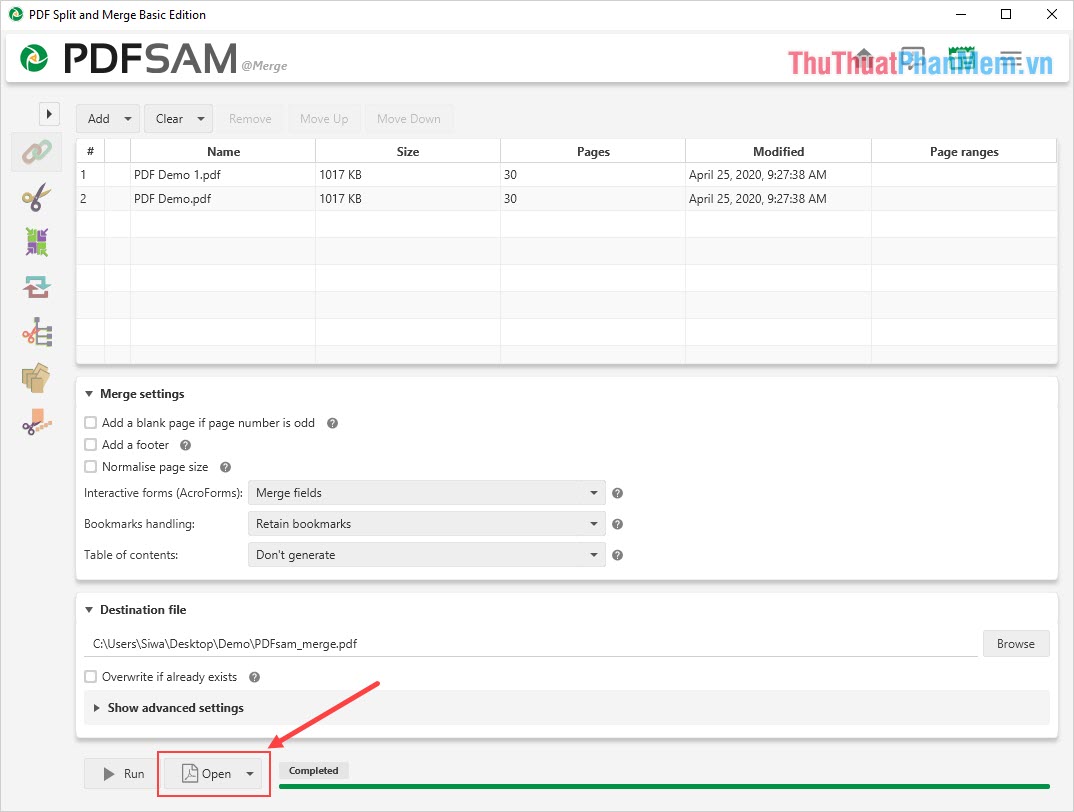
2. PDFdu Merge PDF Files
Các bạn tiến hành truy cập trang chủ để tải công cụ về máy và cài đặt như bình thường.
Bước 1: Các bạn tiến hành mở phần mềm và chọn Add Files để thêm file PDF cần ghép vào trong hệ thống.
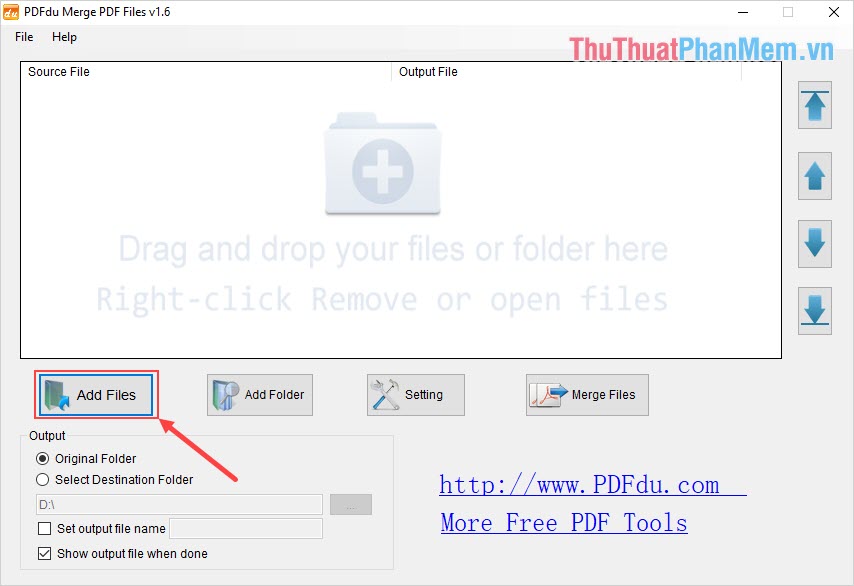
Bước 2: Tiếp theo, các bạn chọn mũi tên lên xuống để thay đổi vị trí file PDF (thứ tự khi ghép).
Bên cạnh đó, các bạn có thể thiết lập đầu ra của file PDF sau khi ghép tại Output.
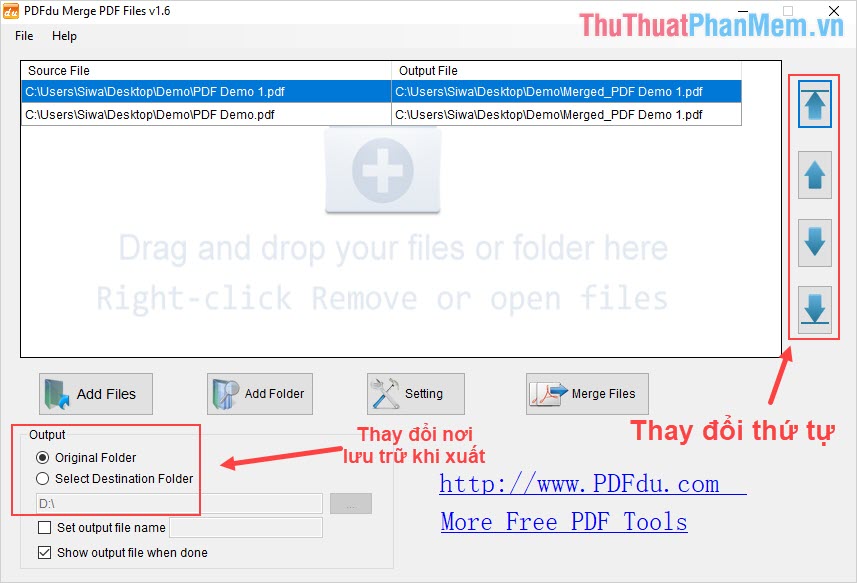
Bước 3: Sau khi hoàn tất việc sắp xếp, các bạn tiến hành chọn Merge Files để ghép file PDF lại.
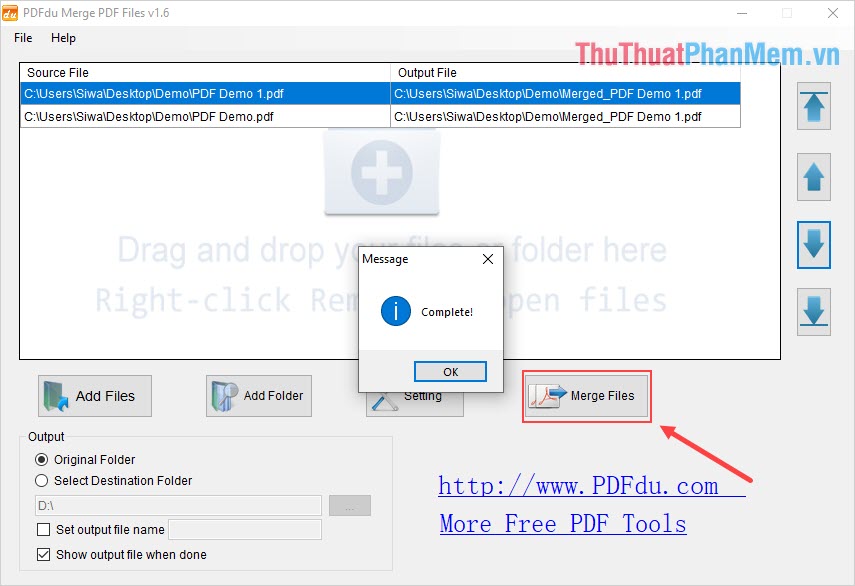
3. PDF Split Merge
Trang chủ: https://pdf-tiff-tools.com/Download.html
Các bạn tiến hành truy cập trang chủ để tải công cụ về máy và cài đặt như bình thường.
Bước 1: Các bạn tiến hành khởi động phần mềm và chọn Merge để ghép file PDF.
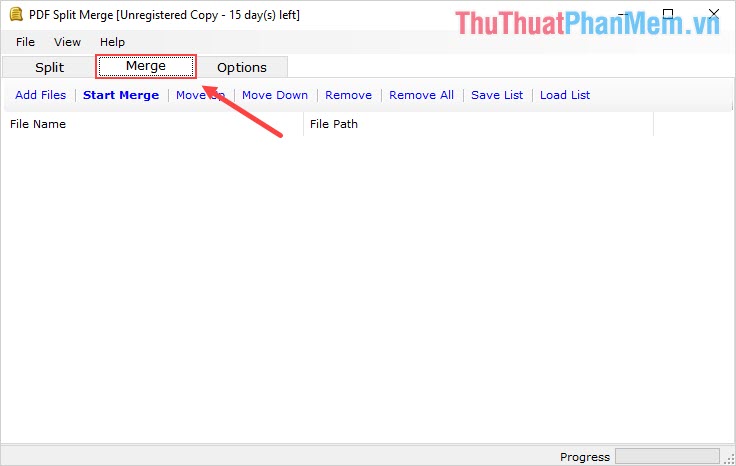
Bước 2: Sau đó, các bạn chọn Add Files (1) để thêm file PDF cần ghép vào trong hệ thống. Để thêm file các bạn chọn File PDF (2) và chọn phím Mũi tên (3) để thêm vào hệ thống.
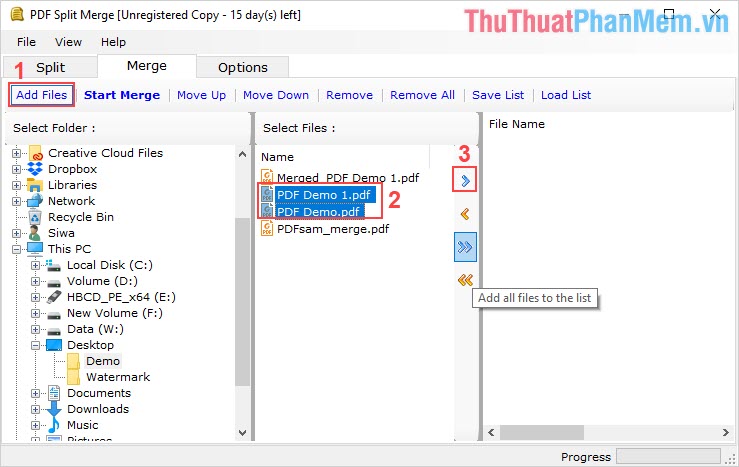
Bước 3: Tiếp theo, các bạn có thể chọn Move Up/ Move Down để thay đổi vị trí của các file PDF khi ghép.
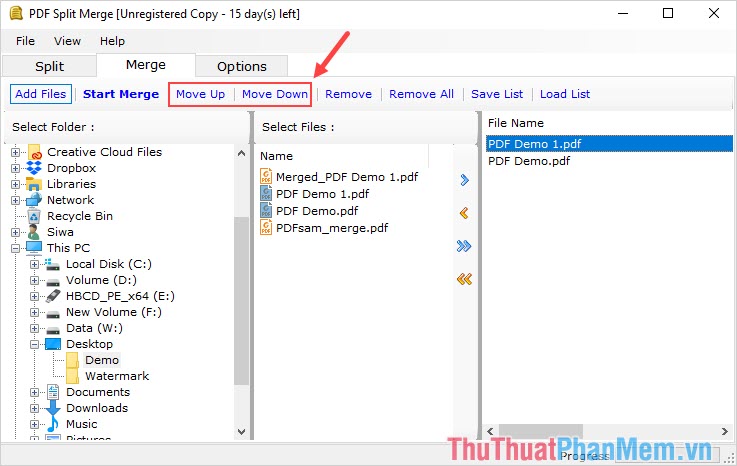
Bước 4: Khi đã hoàn tất việc sắp xếp, các bạn tiến hành chọn Start Merge để ghép file PDF.
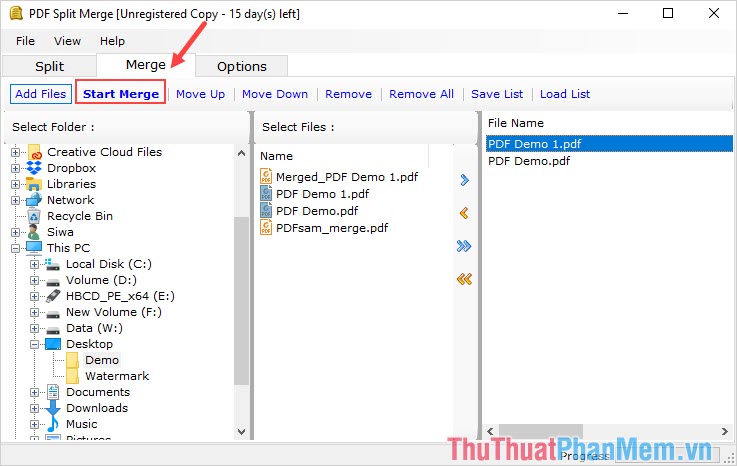
4. Easy Pdf Merger
Các bạn tiến hành truy cập trang chủ để tải công cụ về máy và cài đặt như bình thường.
Bước 1: Các bạn tiến hành mở phần mềm và chọn Add Files để thêm file PDF cần ghép vào trong hệ thống.
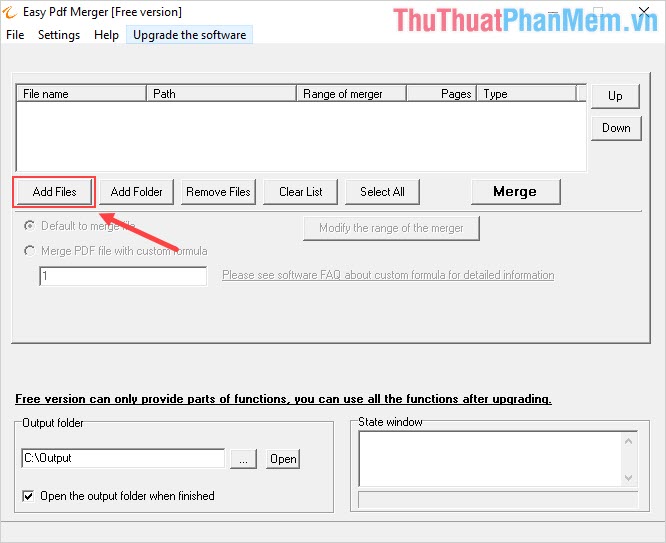
Bước 2: Sau đó, các bạn chọn Up/Down để thay đổi vị trí, thứ tự của file PDF khi ghép.
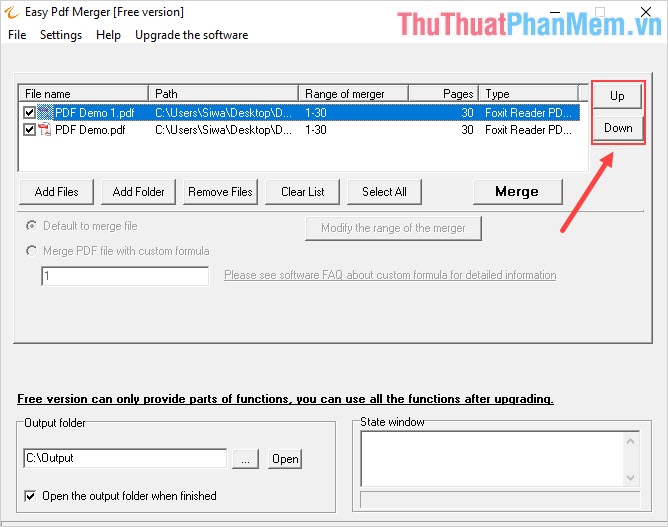
Bước 3: Khi đã hoàn tất việc sắp xếp thứ tự xong thì các bạn hãy chọn Merge để ghép file PDF lại.
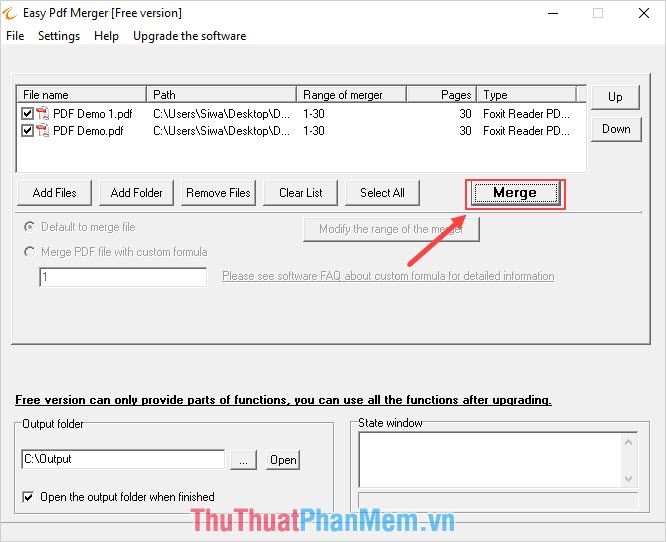
5. PDF Merge Tool
Các bạn tiến hành truy cập trang chủ để tải công cụ về máy và cài đặt như bình thường.
Bước 1: Các bạn tiến hành mở phần mềm và chọn Add để thêm file PDF cần ghép vào hệ thống.
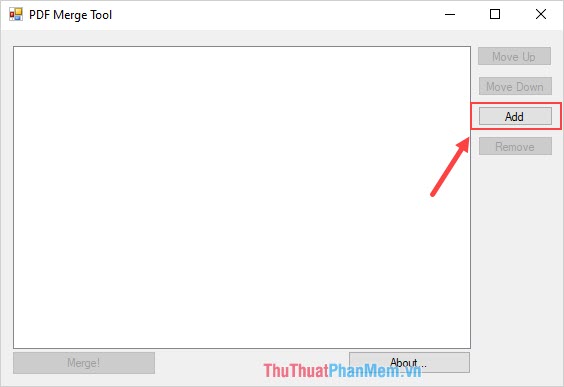
Bước 2: Sau khi các bạn thêm file PDF vào trong hệ thống xong thì các bạn chọn Move Up/ Move Down để sắp xếp vị trí file PDF.
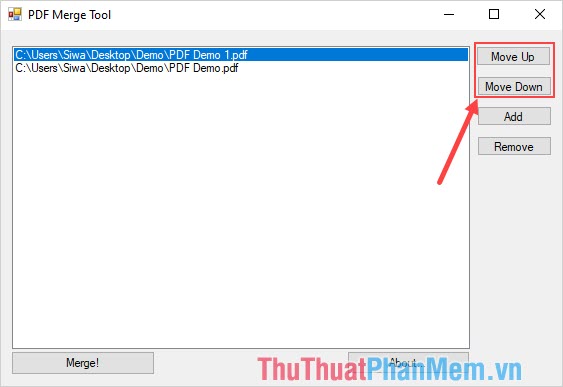
Bước 3: Cuối cùng, các bạn chọn Merge! để tiến hành ghép file PDF.
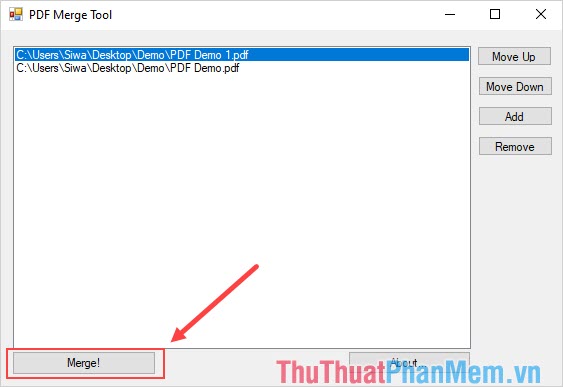
Trong bài viết này, mình đã chia sẻ Top 5 phần mềm ghép file PDF cực mạnh và cách dùng. Chúc các bạn một ngày vui vẻ!
#quantriexcel #kynangmoi

DienDan.Edu.Vn Cám ơn bạn đã quan tâm và rất vui vì bài viết đã đem lại thông tin hữu ích cho bạn.DienDan.Edu.Vn! là một website với tiêu chí chia sẻ thông tin,... Bạn có thể nhận xét, bổ sung hay yêu cầu hướng dẫn liên quan đến bài viết. Vậy nên đề nghị các bạn cũng không quảng cáo trong comment này ngoại trừ trong chính phần tên của bạn.Cám ơn.







